今回は購入〜実機の使用感まで書こうと思います。
まずおさらいとしてSurfaceGO2と初代SurfaceGOのスペックの比較をしてみようと思います。
とは言っても、もうすでに発売してから時間がたっているので、この辺の情報はあちこちのサイトで紹介しているものと変わり映えはありません・・・
まずは初代SurfaceGOです。
スペックについては実機購入の時にまとめたのですが、念のためおさらいです。
CPU:Pentium Gold 4415Y(CPUスコア:1625)
ディスプレイ:10インチ 1,800 x 1,200ピクセル
重量:約522g
サイズ:245 mmx 175 mmx 8.3mm
メモリー:8GB
ストレージ:128GB SSD
カメラ:背面800万画素、フロント500万画素
外部記憶装置:MicroSDカードスロット
インターフェース:USB-TypeC×1、イヤホンジャック×1、Surface Connect(充電用端子)×1、Bluetooth4.0
Wi-Fi:IEEE802.11a/b/g/n/ac
OS:Windows10s→Sモード解除し、Windows10Homeに変更可能。
次に今回購入したSurfaceGO2のスペックです
CPU: Core-m3 8100Y(CPUスコア:2898)
ディスプレイ: 10.5インチ 1,920 x 1,280ピクセル
重量: 約553g
サイズ:245 mmx 175 mmx 8.3mm
メモリー:8GB
ストレージ:128GB SSD
カメラ:背面800万画素、フロント500万画素
外部記憶装置:MicroSDカードスロット
インターフェース:USB-TypeC×1、イヤホンジャック×1、Surface Connect(充電用端子)×1、 Bluetooth5.0
Wi-Fi:IEEE802.11a/b/g/n/ac/ ax
モバイル通信: SIMフリーモデル(nano-SIM、eSIM対応)
OS:Windows10s→Sモード解除し、Windows10Homeに変更可能。
SurfaceGO2のスペックの中で向上している項目を太文字下線で示してみたところ、CPUパワーが大幅に上がっているところ以外でも画面サイズや解像度、インターフェース系も細々とグレードアップしているのが分かります。
そしてSIMによるLTE通信機能も追加されています(LTEAdvancedモデルなので)
基本的にはスマホのテザリングで使っていく予定ですが、単体でもモバイル通信ができるハードウェアになったのはちょっと嬉しいかもしれません。機会があれば実験的に何らかのSIMを入れて使ってみようかなと思います。
ネット通販で発注し、翌日には現物が届きました。
中古品なのでまだ以前のMSIのような簡易包装かなと思いきや、今回は正式なパッケージで届きました(もちろん中古ですが)
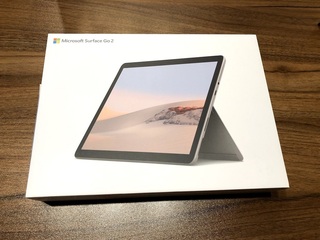
箱を開けると、SurfaceGO2の本体、SIMカード抜き工具、電源アダプターが同梱されていました。

中古品なので、MicrosoftOffice2019Home&Businessは付属せず、代わりにWPSOfficeのライセンスキーが同梱されていました。
WPSOfficeはMicrosoftOffice互換のソフトウェアで、本家のMicrosoftOfficeとほぼ同じことが出来る上、とても安価という特徴があります。ちょっとしたワープロや計算シート、資料作り等の作業であればこれでも充分用をなすと思いますが、ExcelVBA等を使ったの凝ったシステムを作ろうとした場合は互換性の問題が発生するとの噂もあるので、業務用のシステム構築まで行う場合はちょっと厳しいのかもしれません。
本体側面には向かって右側にSurfaceConnectポート(主に電源用)、USC-TypeCポート、イヤフォンジャック端子が配置されています。

ここについては初代SurfaceGOと同じでした。
そして左側にはSIMトレイが配置されていました。

電源を切った状態で新旧2台を並べてみましたが、外観上は寸法が同一だけあって、一見ほぼ一緒に見えます。

ただし、電源を入れて画面表示を行うと、やはり画面サイズが一回り大きくなっているのが分かります。

↑ソフトのインストール、データ移行をしているところ。タイプカバーと外付けキーボード、モバイルマウスをフル活用して2台同時操作しながら作業しました。
さて、長くなってきたので、今回はここまでとし、次回は実機を使用しての改善点等について書いてみようと思います。
マイクロソフト Microsoft Surface Go2【LTE対応】[LTE Core m3/SSD 128GB/メモリ 8GB/プラチナ/2020年]TFZ-00011Windowsタブレット[サーフェスgo タブレット 本体 10インチ]
価格:102080円(税込、送料別)
(2021/5/31時点)
にほんブログ村
【このカテゴリーの最新記事】
- no image





![[商品価格に関しましては、リンクが作成された時点と現時点で情報が変更されている場合がございます。] [商品価格に関しましては、リンクが作成された時点と現時点で情報が変更されている場合がございます。]](https://hbb.afl.rakuten.co.jp/hgb/20411d7b.9dd19032.20411d7c.5e02a8c0/?me_id=1269553&item_id=13092757&pc=https%3A%2F%2Fthumbnail.image.rakuten.co.jp%2F%400_mall%2Fbiccamera%2Fcabinet%2Fproduct%2F5481%2F00000008018863_a01.jpg%3F_ex%3D240x240&s=240x240&t=picttext)





